Hur man stoppar Whatsapp från att spara foton 2022
WhatsApp har för närvarande mer än 1 miljard användare, där människor skickar meddelanden, delar foton, videor, platser och andra filer med sina kontakter.
Eftersom människor får långa WhatsApp-appen från Play Butik, följder av bilder från sina kontakter, letar de efter sätt att stoppa WhatsApp från att spara bilder i galleriet. Eftersom det kan finnas privata eller andra personliga bilder som du inte vill att andra ska se när du lämnar över din telefon till någon.
Ett sätt är att stoppa WhatsApp från att automatiskt ladda ner foton och videor men fortfarande när en användare ser det på WhatsApp, kommer det att visas i galleriet. Så för att undvika det kan du till och med dölj WhatsApp-bilder från Galleri eller Kamerarulle i Android och iPhone.
Innehåll
Förhindra WhatsApp Media från att spara till kamerarulle
På iPhone (video)
- Klicka på WhatsApp Inställningar.
- Tryck nu på Chatt alternativ och leta efter Spara i kamerarulle särdrag.

- Klicka nu på växlingsknapp för att stänga av inställningen.
Detta kommer att stoppa alla bilder från att visas på kamerarullen på din iPhone.
Du kan också titta på den här videon:
På Android (video)
Efter att ha uppdaterat WhatsApp-appen från Play Butik, följ stegen nedan.
Du kan ändra antingen standardinställningarna som kommer att tillämpas på alla dina WhatsApp-chattar eller så kan du ställa in individuella inställningar per chattbasis.
Ändra standardinställningarna
- I WhatsApp, tryck på 3 punkter och välj Inställningar.
- I Inställningar, tryck på Chatt.
- Här bör du hitta ett alternativ som heter Mediasynlighet. Detta är aktiverat som standard men du kan stänga av det.

Från och med nu, mottagna media från alla chattar stannar endast i WhatsApp och visas inte i telefonens galleri. Foton och videor som tagits emot tidigare när inställningen var aktiverad kommer fortfarande vara där och kommer endast tillämpas på nyladdade media.
Det är också möjligt att konfigurera inställningen på en chatt-till-chat-basis.
Ställ in mediasynlighet för individuella chattar
Alternativet du ställer in ovan blir standardalternativet för alla chattar. Men det finns alltid undantag. Du kanske vill visa media från vissa kontakter i ditt galleri eller vice versa. Det kan du också göra. Här är hur.
- I WhatsApp väljer du konversationen för den önskade kontakten eller gruppen.
- Tryck på namnet högst upp för att gå till Kontakt/gruppinfo skärm.
- Klicka här Mediasynlighet.
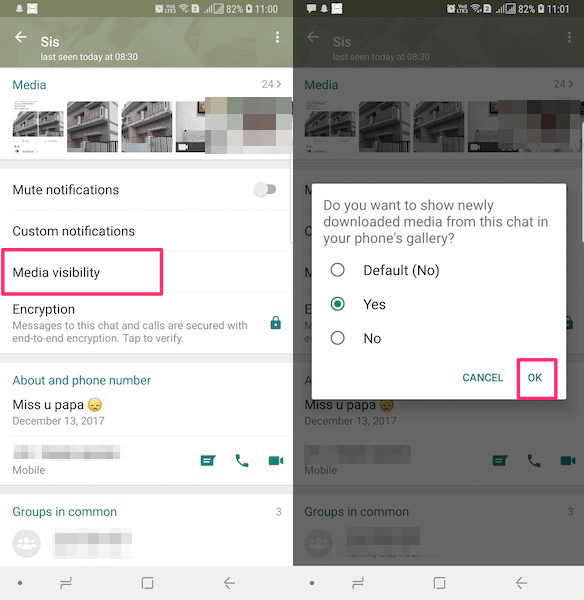
- Välj önskat alternativ och tryck på OK för att spara ändringar.
På samma sätt kan du göra det för andra kontakter också.
Vi tar emot alla sorters foton och videor på WhatsApp som inte förtjänar att vara på vår telefons galleri för att ses av alla. För att ta hand om detta kan du gå vidare och använda Mediasynlighet särdrag.
Video
Du kan också kolla vår video:
Stoppa WhatsApp från att spara mediefiler automatiskt
Som nämnts tidigare låter WhatsApp dig också förhindra att bilderna/videorna sparas automatiskt. Om du inte är medveten om den här inställningen har vi här delat stegen för att stoppa WhatsApp från att automatiskt ladda ner foton, videor och andra filtyper på Android och iPhone.
På Android
- I WhatsApp, gå till Inställningar.
- Tryck sedan på Lagring och data. Här hittar du olika alternativ under Automatisk nedladdning av media avsnitt: När du använder mobildata, När du är ansluten till Wi-Fi, Vid roaming.

- Du kan ställa in olika alternativ för var och en av dem separat. För nu, låt oss trycka på När du använder mobildata.
- Avmarkera alla andra alternativ förutom Bilder.
- Knacka på OK för att spara ändringarna.

Vilken typ av media du vill ladda ner automatiskt är upp till dig. Du kan justera inställningarna efter dina önskemål.
På samma sätt kan du förhindra automatisk lagring när du är ansluten till Wi-Fi och när du är på roaming också.
Läs också: Hur man tar WhatsApp-säkerhetskopiering med mobildata istället för WiFi
På iPhone
- I WhatsApp, gå till Inställningar fliken längst ned till höger.
- Klicka nu på Lagring och data.

- Enligt Automatisk nedladdning av media avsnitt kommer du att kunna ställa in inställningarna för de olika typerna av filer: Foton, Ljud, Videor, Dokument.
För den här handledningens skull, låt oss trycka på Bilder. - För att stoppa automatisk nedladdning knacka på Aldrig.

Du kan göra samma sak för andra filtyper.
Med detta, nästa gång du tar emot ett foto eller en video kommer den inte att laddas ner förrän du trycker på den för att initiera nedladdningen.
Om du råkar använda WhatsApp för att ringa mycket kan du sänka dataanvändningen på det också. Följ stegen här.
Och om dina WhatsApp-aviseringar slutade fungera, läs våra instruktioner om hur man fixar det.
Vanliga frågor
Varför visas WhatsApp-bilder i galleriet?
WhatsApp-foton visas i galleriet eftersom dina WhatsApp-inställningar är inställda på ett sådant sätt. för att inaktivera det, gå till Inställningar > Lagring och data > Media automatisk nedladdning och inaktivera det.
Sammanfatta
Jag hoppas att ovanstående metoder hjälpte Android- och iPhone-användare för att stoppa WhatsApp från att spara bilder i Galleri eller Kamerarulle eller inaktivera automatisk nedladdning av media. Om du har ett liknande problem med säkerhetskopieringen, läs vårt inlägg om hur man stoppar WhatsApp backup.
Om du vill veta mer tips och tricks för WhatsApp, kolla in detta inlägg. Och om du är orolig för integritet, till exempel vem som kan se din senast sett-status, den här artikeln kan hjälpa dig.
Om du har stött på några problem när du följt stegen ovan, låt oss veta det via kommentarer.
Senaste artiklarna